
Désireux de vérifier la prochaine itération de Windows? Voici tout ce que vous devez savoir pour mettre à niveau Windows 10 directement à partir de Windows 7 ou 8.1 et commencer à se familiariser avec l'avenir de Windows.
Depuis qu'il a été officiellement dévoilé l'année dernière, Windows 10 a été une perspective intrigante pour les utilisateurs de PC. Étant donné que Microsoft est sur le point de rendre la mise à jour gratuite pour sa première année de disponibilité, il semble que la société cherche à encourager les gens à se mettre à jour de la façon dont ils le peuvent.
Pour ce faire, Microsoft a simplifié au maximum le démarrage des utilisateurs de Windows 10. Avec Windows Update, il est trivial de se familiariser avec l'avenir de Windows. Voici tout ce que vous devez savoir sur ce processus, ainsi qu'un guide sur certaines des principales fonctionnalités de Windows 10 que vous voudrez vérifier par vous-même.
Avant la mise à niveau
Alors que Windows 10 est encore en phase de test, cela vaut la peine de prendre quelques instants avant d'installer l'aperçu technique pour prendre en compte les risques liés à l'utilisation de logiciels de pré-lancement, en particulier un nouveau système d'exploitation. Cela ne devrait pas forcément vous effrayer, il est juste important d'être clair sur ce que l'aperçu technique est et n'est pas pourquoi Windows 10 Technical Preview ne devrait pas être votre OS principal Pourquoi Windows 10 Technical Preview ne devrait pas être votre OS principal vous pensez que Windows 10 est un keylogger, vous ne savez rien sur le but d'un aperçu technique. C'est OK parce que nous sommes ici pour expliquer. Lire la suite . Il y aura des bogues, cela pourrait ne pas fonctionner exactement comme vous le souhaitez, et votre utilisation sera surveillée afin que Microsoft puisse continuer à affiner le logiciel avant sa sortie officielle. Pour ces raisons, il est recommandé de ne pas installer l'aperçu technique sur votre ordinateur principal.
Mise à jour vers Windows 10
Bien qu'il existe plusieurs façons d'installer Windows 10 sur votre ordinateur, la méthode la plus simple consiste à utiliser Windows Update. L'installation conservera tous vos fichiers personnels et programmes installés. Cependant, il y a un peu de base à poser avant de pouvoir prendre cette route. Tout d'abord, prenez un moment pour examiner la configuration requise pour Windows 10 et confirmez que votre ordinateur sera capable de le gérer.
Ensuite, vous devez vous inscrire au programme Windows Insider sur le site Web de Microsoft. C'est une procédure très mineure, et si vous avez déjà un compte Microsoft, cela ne prendra que quelques clics. Une fois que vous avez fait cela, vous êtes prêt à commencer la mise à jour; visitez la page Technical Preview sur le site Web de Microsoft et cliquez sur Start upgrade now pour commencer le processus.
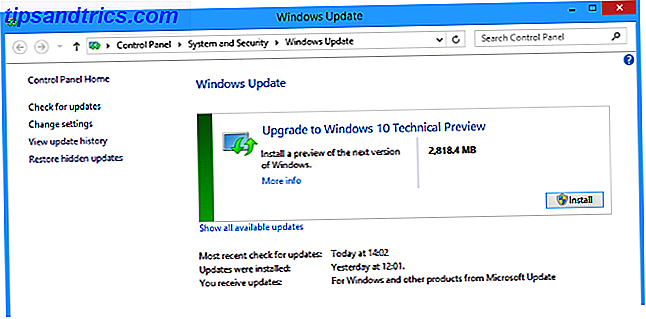
Le site va commencer à télécharger les fichiers nécessaires pour préparer votre mise à niveau - lancer l'exécutable une fois qu'il est téléchargé, et il va installer ces fichiers. Ensuite, vous serez probablement invité à redémarrer votre ordinateur avant que la dernière étape du processus puisse commencer. Une fois cela fait, ouvrez Windows Update et vous devriez voir quelque chose de similaire à la capture d'écran ci-dessus.
Ceci est votre dernière chance de revenir en arrière, alors assurez-vous que vous voulez vraiment passer à Windows 10. Si oui, cliquez sur Installer et vous serez pris à travers le processus de mise à jour tout comme avec toute nouvelle version du système d'exploitation.
L'installation peut prendre un certain temps, voire plus d'une heure, donc ne vous inquiétez pas si cela semble être un processus lent. Une fois terminé, vous aurez la possibilité d'affiner certains paramètres selon vos goûts, ou simplement d'utiliser les paramètres express pour accélérer le processus.

Lorsque cela est fait, vous devriez être opérationnel avec une installation complète de Windows 10.
Quel est le prochain?
Avec Windows 10 fraîchement installé sur votre ordinateur, il est temps de tester certaines des nouvelles fonctionnalités que Windows 10 offrira dans sa version complète. Bon nombre de ces nouvelles fonctionnalités sont optimales lorsqu'elles sont utilisées sur un appareil tactile ou deux-en-un, mais même si vous utilisez un ordinateur de bureau conventionnel, il y a des choses que vous pouvez essayer .
Changements au bureau
Selon la version de Windows à partir de laquelle vous avez effectué la mise à niveau, vous verrez différentes modifications sur le Bureau; par exemple, les utilisateurs de Windows 8 trouveront que c'est maintenant la première chose à remplir votre écran lorsque vous allumez, plutôt que l'écran de démarrage. Cela a démarré sur le bureau Windows 8 Démarrage de l'écran Hacks 10 Windows 8 Démarrer l'écran Hacks Windows se déplace vers une direction plus verrouillée avec Windows 8 et son écran de démarrage et l'environnement de l'application «moderne». On ne peut nier cela - vous ne pouvez même pas définir un fond d'écran de démarrage personnalisé sans installer ... Read More a été un tweak populaire, mais il était autrefois une personnalisation que les individus devraient mettre en œuvre pour eux-mêmes - maintenant, il semble que Microsoft suit la sagesse de leurs utilisateurs.

Cependant, ce n'est pas le seul changement qui a été fait. L'écran de démarrage a été absorbé dans le menu Démarrer, conservant la même interface basée sur les vignettes, mais rendu plus facile d'accès depuis l'environnement de bureau. Il y a aussi une barre de recherche dans la barre des tâches par défaut, qui peut soit faire des recherches sur votre ordinateur, soit utiliser Bing pour chercher sur Internet.
Applications universelles
Il semble que ce que l'on appelait autrefois les applications modernes soit renommé en applications universelles, à la lumière de la volonté de Microsoft d'offrir un logiciel offrant une expérience comparable, quel que soit l'appareil que vous utilisez. Microsoft Office entre dans une nouvelle ère avec Touch First Apps et une nouvelle suite bureautique Microsoft Office entre dans une ère nouvelle avec Touch First Apps et New Desktop Suite Office a été la référence absolue pour suites de bureau pour très longtemps. Microsoft travaille d'arrache-pied pour que cela se poursuive, car il évolue vers de nouvelles plateformes et technologies. En savoir plus est actuellement disponible pour les utilisateurs exécutant l'aperçu technique à télécharger et à tester, avec la gamme principale de Word, Excel et PowerPoint tout inclus.

Les applications en général ont également subi un changement assez important; vous pouvez maintenant les lancer sur le bureau comme une fenêtre qui leur est propre. C'est l'un des nombreux réglages de Windows 10 qui visent à intégrer l'interface moderne dans le bureau traditionnel, plutôt que les tentatives précédentes de garder les deux séparés les uns des autres.
Vue des tâches et plus
Windows 10 In Pictures - Une visite guidée de l'aperçu technique Windows 10 In Pictures - Une visite guidée de l'aperçu technique L'aperçu technique de Windows 10 est maintenant disponible pour tout le monde. Quelques bugs à part, ça a l'air prometteur. Nous vous guiderons à travers la nouvelle capture d'écran de Windows à la fois. Lisez la suite pour suivre votre mise à jour vers Windows 10 - mais si les choses deviennent trop lourdes, vous pouvez toujours passer en mode Tâche pour simplifier les choses.

Cette nouvelle fonctionnalité permet aux utilisateurs de faire le point sur tous les programmes qu'ils exécutent et de les séparer dans différents bureaux pour effectuer différentes tâches. Les utilisateurs de Mac reconnaîtront peut-être ce type de fonctionnalité à partir de Mission Control d'OS X, et c'est certainement un outil pratique à mettre à votre disposition.
Entre les toutes nouvelles fonctionnalités et les modifications apportées aux fonctionnalités existantes, il semble que l'avenir de Windows Windows 10: Le rêve d'un système d'exploitation multi-périphérique devient réalité et c'est gratuit Windows 10: Le rêve d'un système d'exploitation multi-périphérique Est en train de devenir réalité et c'est gratuit Microsoft se lance hardiment dans l'avenir avec des logiciels et du matériel innovants. Windows en tant que service et la mobilité de l'expérience ont été les principaux mots clés de la récente séance d'information Windows 10. Plus important encore, Windows 10 sera ... Lire la suite est en effet très brillant. Microsoft prendra en compte les commentaires des utilisateurs à partir de l'aperçu technique pour affiner la version complète, donc si vous voulez jouer un rôle dans la façon dont Windows 10 se dessine, il n'y a pas de temps comme le présent pour commencer.
Avez-vous franchi le pas et mis à jour vers Windows 10? Partagez vos conseils pour le nouveau système d'exploitation, ainsi que tous les conseils sur le processus de mise à jour lui-même dans la section des commentaires ci-dessous.



